
Insteon est l'une des gammes de produits pour maisons intelligentes les plus populaires et sans doute les plus puissantes. Si vous commencez tout juste à utiliser Insteon, voici comment configurer votre hub et votre premier appareil.
Qu'est-ce que Insteon?
EN RELATION: Que sont les produits Smarthome «ZigBee» et «Z-Wave»?
Insteon, dans sa plus simple expression, est un gamme de produits smarthome . Insteon fabrique des prises intelligentes, des ampoules et interrupteurs intelligents, un thermostat intelligent, des capteurs de mouvement, des caméras de sécurité et d'autres produits conçus pour être une sorte de «guichet unique» pour tous vos besoins en matière de maison intelligente. Vous avez juste besoin d'un Hub Insteon ou Hub Pro pour tout contrôler.
Contrairement à de nombreux autres hubs smarthome, qui utilisent le Wi-Fi, ZigBee ou Z-Wave pour communiquer avec différents produits, Insteon utilise son propre protocole propriétaire. Il offre une prise en charge limitée pour quelques produits non Insteon, comme le thermostat Nest et Amazon Echo, mais n'offre aucune intégration avec IFTTT .
Au lieu de cela, le véritable pouvoir d'Insteon transparaît lorsqu'il est combiné avec un Système X10 . En fait, c'est vraiment son plus gros tirage. Insteon peut être très simple avec des fonctionnalités de base, ou il peut être très compliqué et très puissant (pour ne pas mentionner cher). Si vous recherchez quelque chose de plus au milieu (modérément puissant et convivial), cependant, Insteon peut ne pas vous convenir.
Comment configurer votre hub
Vous avez donc un Insteon Hub et un ou deux produits que vous souhaitez contrôler avec. Leur configuration est assez simple: tout d'abord, prenez votre hub et branchez-le au mur et à votre routeur via Ethernet. Assurez-vous qu'il est facilement accessible, car vous devrez y accéder à nouveau dans un instant.
Téléchargez et installez l'application Insteon for Hub, disponible pour iOS et Android . Choisissez «Créer un nouveau compte Insteon» sur la première page. Acceptez les termes de la licence et créez votre compte.
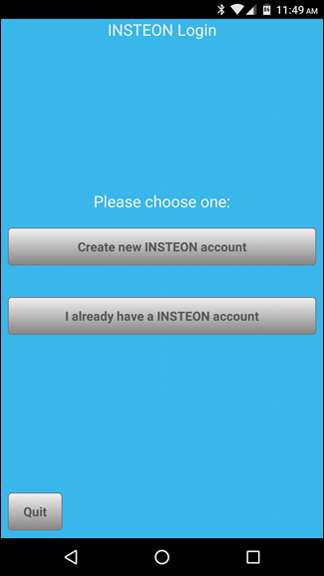
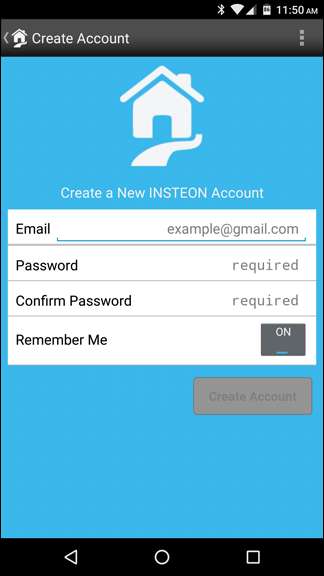
Branchez votre hub (si ce n'est pas déjà fait) et appuyez sur suivant dans l'application.
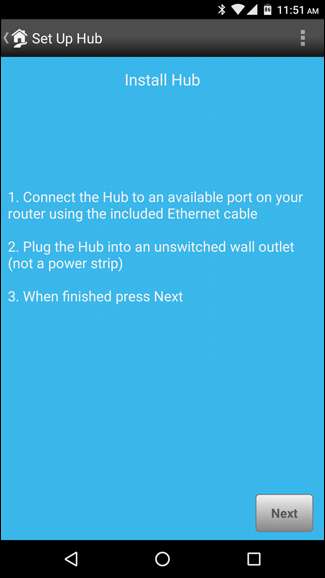
Ensuite, il vous sera demandé un nom d'utilisateur et un mot de passe. Vous le trouverez sur un autocollant au bas de votre hub. Alternativement. vous pouvez appuyer sur le bouton «Scanner le code QR» et scanner le code QR au bas de votre hub.
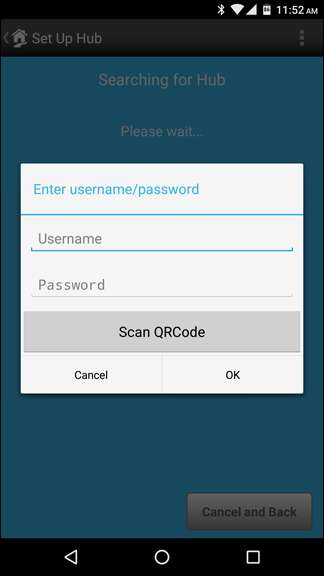

Une fois votre hub identifié, Insteon vous invite à commencer à ajouter des appareils.
Comment ajouter un nouvel appareil
Prenez l'appareil que vous souhaitez ajouter - nous allons utiliser une prise extérieure intelligente dans notre exemple - et prenez une photo du code QR et du code de l'appareil sur son autocollant. Ceci est particulièrement pratique si vous le placez dans un endroit difficile à atteindre.
Ensuite, connectez l'appareil et poursuivez le processus. S'il s'agit de votre premier appareil, Insteon vous amènera directement à l'écran «Ajouter un appareil». Sinon, vous devrez y accéder depuis l'écran d'accueil de l'application en accédant à Pièces> Tous les appareils, puis en cliquant sur le signe «+» dans le coin supérieur droit.

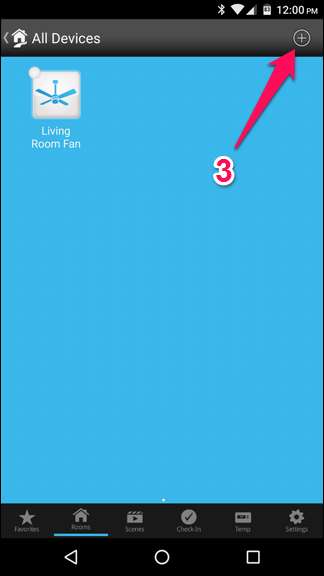
Sur l'écran Ajouter un appareil, Insteon vous présentera une liste des appareils possibles. Appuyez sur celui qui correspond à l'appareil que vous ajoutez. Dans notre cas, nous ajoutons un module d'extension, nous allons donc appuyer dessus.
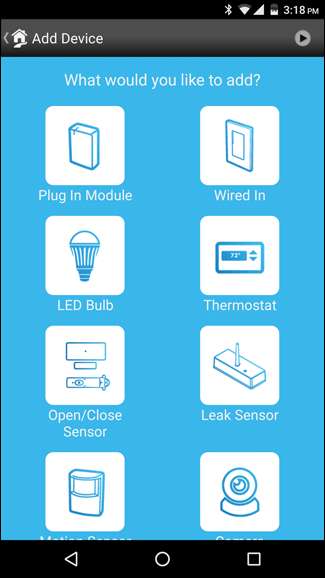
(Si votre appareil ne figure pas dans la liste, faites défiler vers le bas et choisissez «Autre appareil INSTEON»).
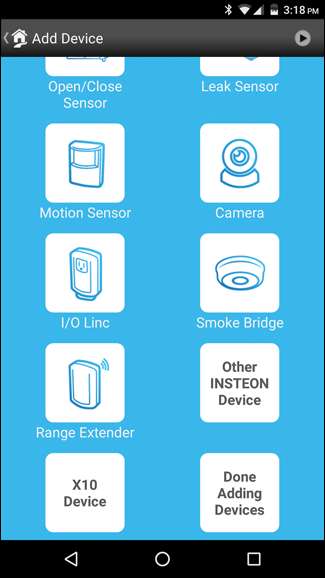
Ensuite, maintenez le bouton "Définir" de votre appareil enfoncé jusqu'à ce qu'il émette un bip ou commence à clignoter. Vous pouvez également appuyer sur le bouton "Ajouter par ID" en bas de votre écran et saisir le numéro d'identification de l'appareil. Insteon recherchera et configurera votre appareil.
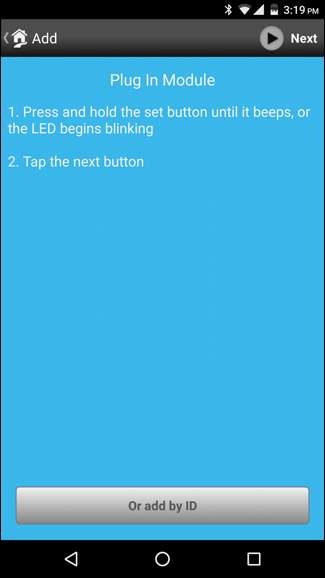
Une fois qu'il a trouvé votre appareil, vous pouvez lui donner un nom, choisir une icône, l'attribuer à une pièce et personnaliser un certain nombre d'autres paramètres.
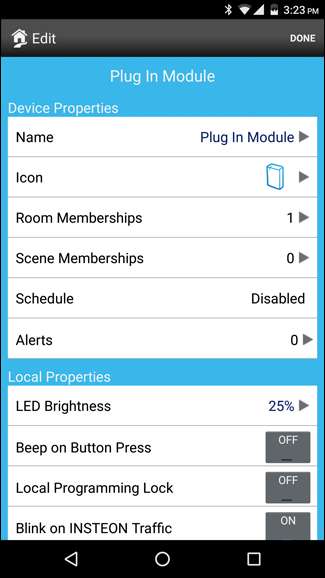
Lorsque vous avez terminé, appuyez sur «Terminé».
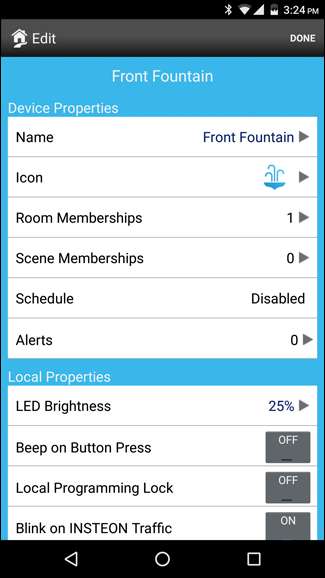
L'appareil apparaîtra sur votre écran principal Insteon et vous pourrez l'allumer et l'éteindre à partir de là.
EN RELATION: Comment contrôler votre Smarthome Insteon avec Amazon Echo
Certains appareils Insteon prennent également en charge Amazon Echo, tandis que d'autres sont plus à moitié pris en charge. Mais si vous mettez ces appareils dans des scènes, vous pouvez les contrôler avec votre voix de cette façon. Si vous avez un écho, assurez-vous de lire notre guide pour le configurer avec Insteon pour plus d'informations.







